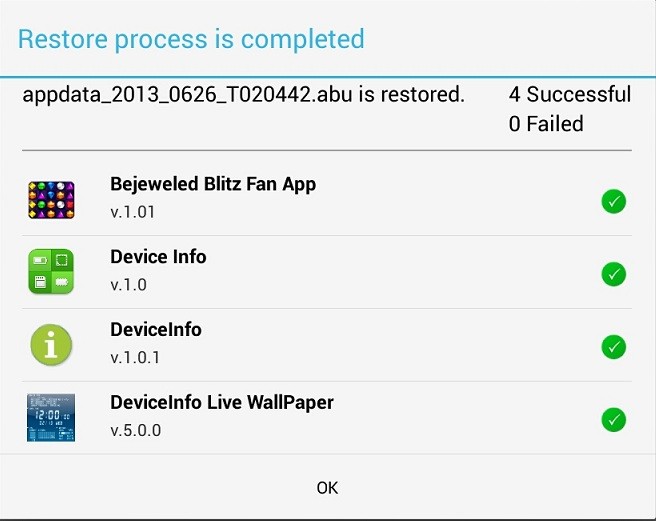“App Backup” 를 이용한 백업 및 복구 방법
백업:
1. [App Backup] 실행.
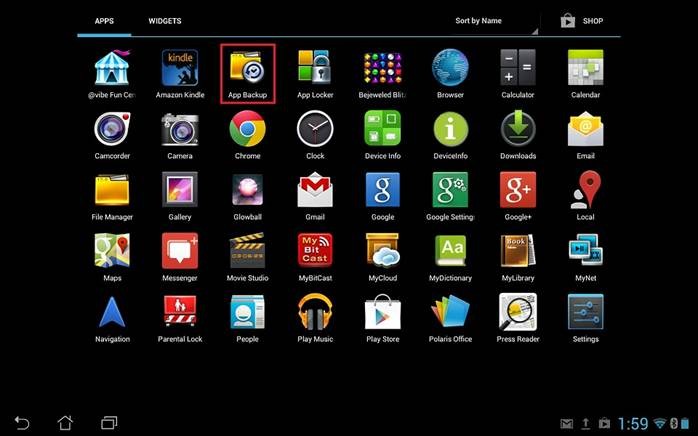
2. 공인계약이 표시되며 해당 내용을 끝까지 읽고 계약 내용에 체크한 후 확인 상자를 클릭 합니다.
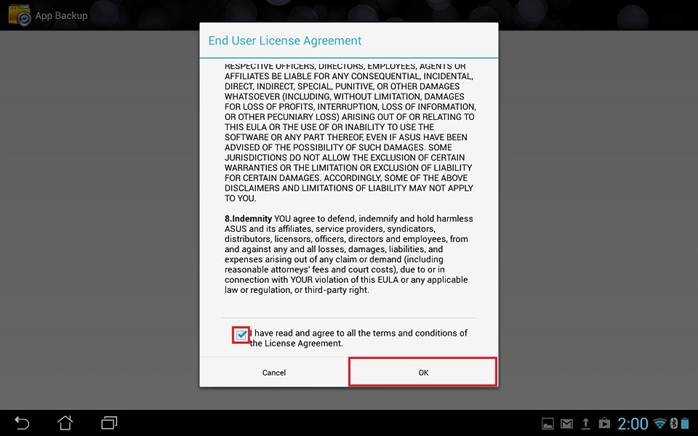
3. 왼쪽 인터페이스에 백업 리스트와 복구 리스트가 나타납니다. 모든 어플리케이션(ASUS 번들어플을 제외)은 백업 리스트에 표시됩니다. 백업 이후 복구할 어플을 복구리스트에서 선택할수 있습니다.
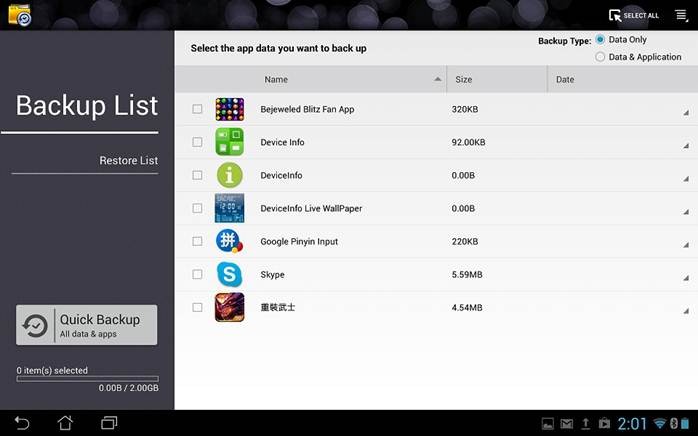
4. 백업리스트에서 주의해야할 2가지:
1. 백업 파일의 크기입니다. 크기로 인해 것은 2G보다 클 수 없습니다, 왼쪽 하단 모서리에 나타나는 다시 파일의 요약이있을 것입니다. 큰 2G 경우 다른 백업 파일에 응용 프로그램의 일부를 분리해야합니다.
2. 백업 유형. 기본 백업 유형은 "Data only" 입니다. 이것은 게임 정장등의 단순한 백업시 데이터란 게임기록 등을 의미합니다. 그래서 복구 이후 어플을 먼저 설치해야할 필요가 있습니다. 만약 "Data&Application"선택한다면 데이터와 어플리케이션을 모두 백업하는 것으로, 백업 파일의 용량이 매우 큽니다.
어플리케이션과 백업 유형을 선택 후 BACKUP 버튼을 누릅니다..
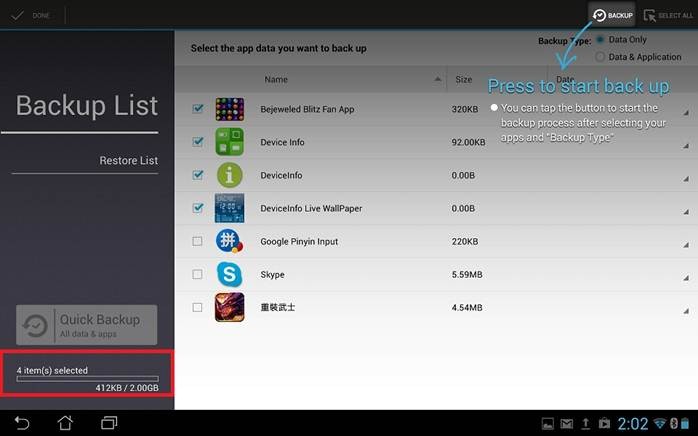
5. T백업 파일은 내부저장소에 저장되며, 경로는 /sdcard/ASUS/App_Backup/ 입니다. 만약 SD card 를 연결하신경우 SD card에 백업하시는 것을 선택하실 수 있습니다. OK를 누르시면 설정이 종료됩니다.
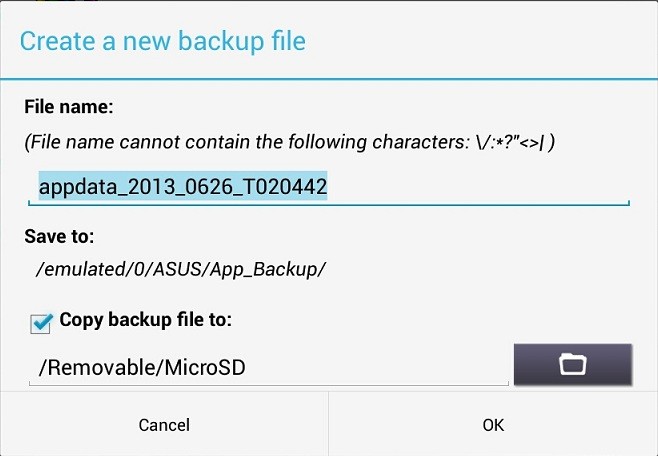
6. 파일 백업은 4-12 자리의 패스워드 설정을 필요로 합니다. OK 버튼을 눌러 패스워드를 설정할수 있습니다.
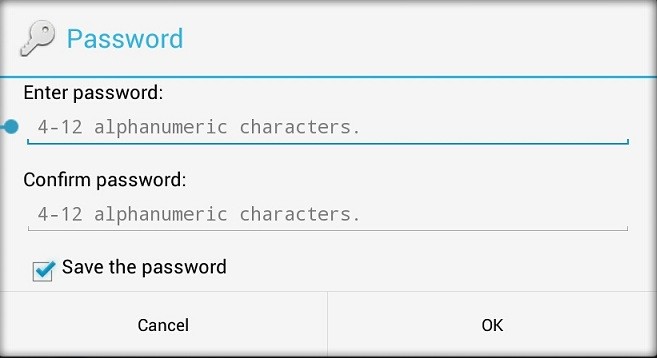
7. OK 버튼을 누른후 백업이 진행되는 동안 SD card를 제거하지 마세요.
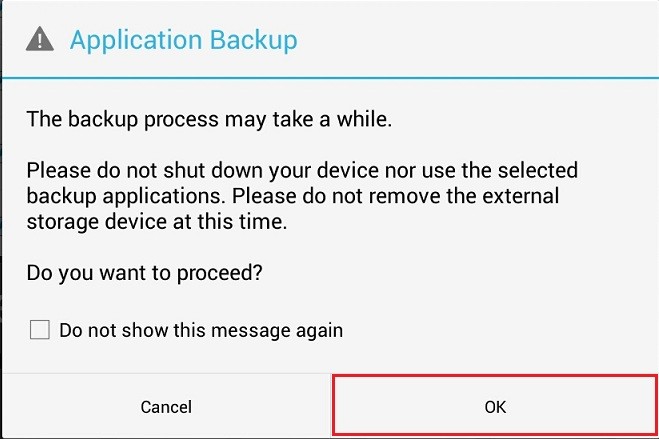
8. 백업된 어플이 리스트에 나타나고 , OK버튼을 누르면 백업이 완료됩니다.
복구:
1. 백업된 파일을 Restore List에서 확인할 수 있습니다..
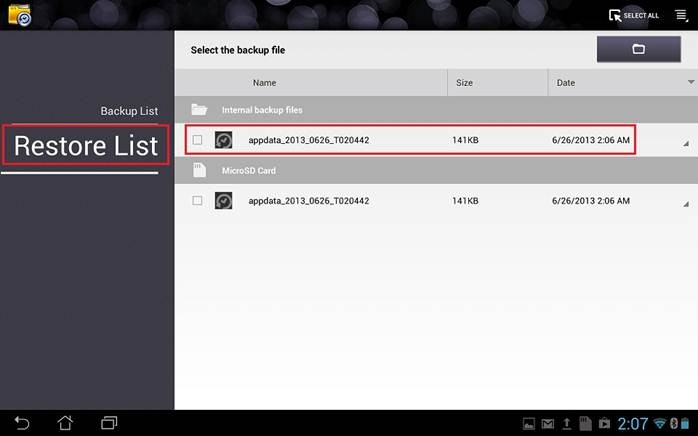
2. 파일을 선택하고 OK버튼을 누릅니다.
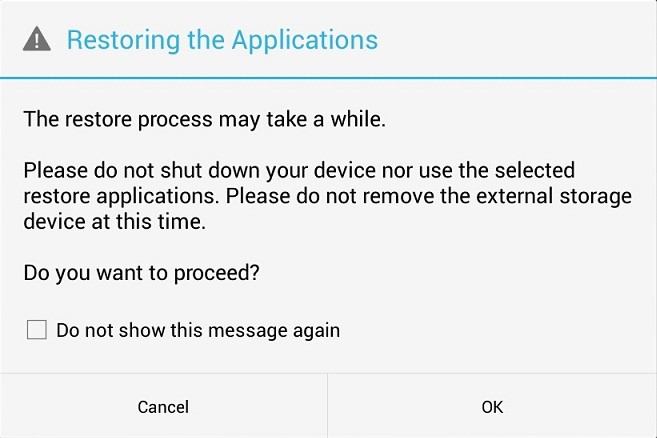
3. 패스워드를 입력하고 OK버튼을 누릅니다.
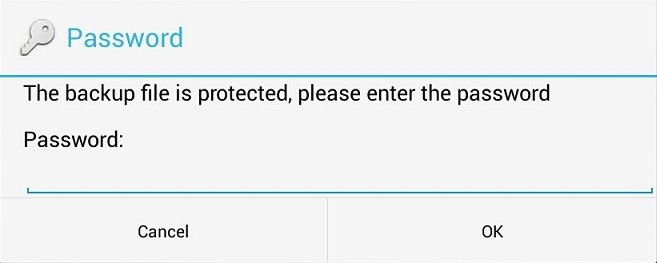
4. 패스워드가 일치하는 경우, 어플리케이션 리스트가 나타나며,"복구"를 원하는 항목을 선택하실 수 있습니다..
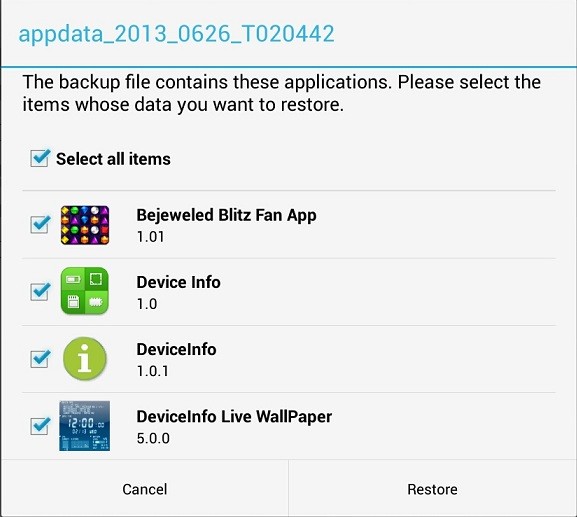
5. 만약 이미 설치된 어플리케이션이 있는경우 다음과 같은 팝업창이 나타납니다. 백업된 데이터로 교체되며 OK 버튼을 누르면 복구가 시작됩니다. .
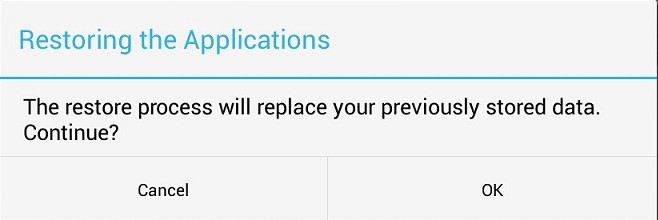
6. OK 버튼을 누르면 복구가 종료됩니다.